Entfernungsanleitung für Split Files Adware
Werbefinanzierte SoftwareAuch bekannt als: Werbung von Split Files
Der kostenlose Scanner prüft, ob Ihr Computer infiziert ist.
JETZT ENTFERNENUm das Produkt mit vollem Funktionsumfang nutzen zu können, müssen Sie eine Lizenz für Combo Cleaner erwerben. Auf 7 Tage beschränkte kostenlose Testversion verfügbar. Eigentümer und Betreiber von Combo Cleaner ist RCS LT, die Muttergesellschaft von PCRisk.
Was ist Split Files?
Bei der Untersuchung verdächtiger Webseiten fanden unsere Forscher eine betrügerische Seite, die für einen bösartigen Download-Assistenten warb. Nach der Installation auf unserem Testrechner stellten wir fest, dass das Programm mit einer Reihe von Schadsoftware gebündelt war, darunter Split Files (alternativ Split Files Setup bezeichnet). Diese Anwendung fungiert als Adware und kann zusätzliche gefährliche Funktionalitäten haben.
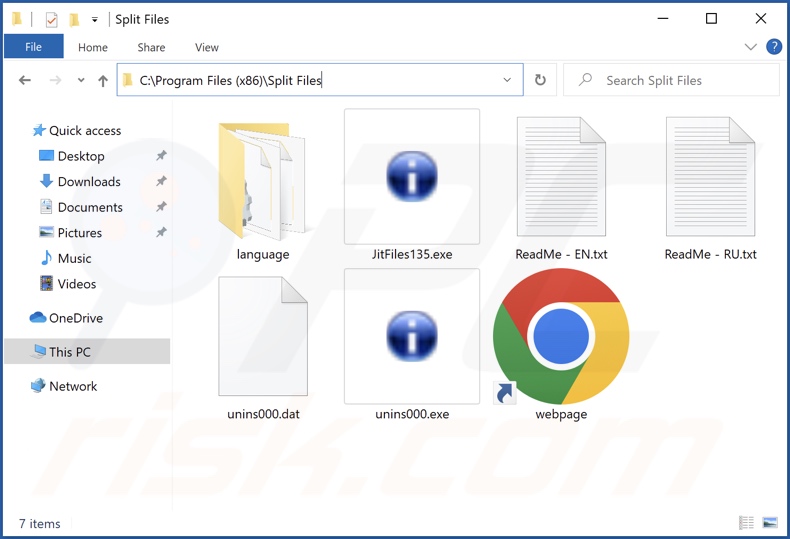
Übersicht über die Split Files Adware
Adware steht für werbeunterstützte Software. Sie ermöglicht die Platzierung von Werbung auf verschiedenen Oberflächen. Diese grafischen Inhalte von Drittanbietern (z.B. Pop-ups, Banner, Gutscheine, Overlays, etc.) werben für Online-Betrügereien, nicht vertrauenswürdige/schädliche Software und sogar Malware. Wenn sie angeklickt wird, können einige aufdringliche Anzeigen Downloads/Installationen ohne Zustimmung des Benutzers durchführen.
Es muss erwähnt werden, dass jeder echte Inhalt, auf den man durch diese Anzeigen stößt, höchstwahrscheinlich von Betrügern beworben wird, die die Partnerprogramme des Unternehmens missbrauchen, um illegale Provisionen zu erhalten.
Adware führt möglicherweise keine aufdringlichen Werbekampagnen durch, wenn bestimmte Bedingungen ungeeignet sind, z.B. inkompatible Browser-/Systemspezifikationen, bestimmte nicht besuchte Webseiten, etc. Auch wenn Split Files keine Werbung anzeigt - ihre Anwesenheit auf einem System gefährdet die Geräte- und Benutzersicherheit.
Einige Apps innerhalb dieser Klassifizierung haben auch browserentführende und/oder datenverfolgende Fähigkeiten, und dies könnte auf Split Files zutreffen. Werbeunterstützte Software Software zielt in der Regel auf die folgenden Daten ab: Browser- und Suchmaschineverlauf, Anmeldedaten für Konten, persönlich identifizierbare Details, finanzbezogene Informationen usw. Die gesammelten Daten können durch den Verkauf an Dritte zu Geld gemacht oder anderweitig zu Gewinnzwecken missbraucht werden.
Zusammenfassend lässt sich sagen, dass das Vorhandensein von Software wie Split Files auf Geräten zu Systeminfektionen, schweren Datenschutzproblemen, finanziellen Einbußen und sogar Identitätsdiebstahl führen kann.
| Name | Werbung von Split Files |
| Art der Bedrohung | Adware, unerwünschte Werbung, Pop-up-Virus |
| Erkennungsnamen (App) | Avast (Win32:AdwareX-gen [Adw]), Combo Cleaner (Trojan.GenericKD.64873454), ESET-NOD32 (eine Variante von Win32/Kryptik.HNVL), Kaspersky (HEUR:Trojan.Win32.Injuke.gen), Microsoft (Trojan:Win32/Tepfer.RB!MTB), vollständige Liste von Erkennungen (VirusTotal) |
| Erkennungsnamen (Installationsprogramm) | Avast (Win32:Adware-gen [Adw]), Combo Cleaner (Trojan.Generic.32907624), ESET-NOD32 (eine Variante von Win32/GenCBL.DIJ), Kaspersky (Trojan-Banker.Win32.Bandra.cyj), Microsoft (Trojan:Win32/Woreflint.A!cl), vollständige Liste von Erkennungen (VirusTotal) |
| Betrügerischer Prozessname | Split Files Setup (Prozessname kann variieren) |
| Symptome | Sie sehen Werbung, die nicht von den Webseiten stammt, auf denen Sie surfen. Störende Pop-up-Werbung. Verringerte Internetsurfgeschwindigkeit. |
| Verbreitungsmethoden | Betrügerische Pop-up-Werbung, kostenlose Software-Installationsprogramme (Bündelung), gefälschte Flash Player-Installationsprogramme. |
| Schaden | Verringerte Computerleistung, Browserverfolgung - Datenschutzprobleme, mögliche zusätzliche Malware-Infektionen. |
| Malware-Entfernung (Windows) |
Um mögliche Malware-Infektionen zu entfernen, scannen Sie Ihren Computer mit einer legitimen Antivirus-Software. Unsere Sicherheitsforscher empfehlen die Verwendung von Combo Cleaner. Combo Cleaner herunterladenDer kostenlose Scanner überprüft, ob Ihr Computer infiziert ist. Um das Produkt mit vollem Funktionsumfang nutzen zu können, müssen Sie eine Lizenz für Combo Cleaner erwerben. Auf 7 Tage beschränkte kostenlose Testversion verfügbar. Eigentümer und Betreiber von Combo Cleaner ist RCS LT, die Muttergesellschaft von PCRisk. |
Adware-Beispiele
Wir haben Tausende von Adware-artigen Anwendungen und Browsererweiterungen analysiert: Page Downloader, IPTV Player, Weekly Stock Loader, Loading Timer - sind nur einige Beispiele.
Werbeunterstützte Software erscheint typischerweise gewöhnlich und nützlich. Außerdem verspricht sie eine breite Palette von Funktionalitäten. Allerdings funktionieren diese Funktionen nur selten wie angekündigt, und in den meisten Fällen sind sie sogar völlig unbrauchbar. Denken Sie daran, dass die Funktionsweise einer App kein Indikator für ihre Legitimität oder Sicherheit ist.
Wie wurde Split Files auf meinem Computer installiert?
Wir haben ein Installationsprogramm, das mit Split Files gebündelt ist, von einer betrügerischen Webseite heruntergeladen. Werbeunterstützte Software wird auf einer Vielzahl von irreführenden (aber potenziell legitim aussehenden) Webseiten beworben. Die meisten Benutzer gelangen über Weiterleitungen, die durch falsch geschriebene URLs verursacht werden, über Seiten, die unseriöse Werbenetzwerke verwenden, über Spam-Browserbenachrichtigungen, über aufdringliche Werbung oder über installierte Adware (mit der Fähigkeit Browser gewaltsam zu öffnen).
Die Software kann auch mit verschiedenen normalen Programmen gebündelt werden. Das Herunterladen von nicht vertrauenswürdigen Quellen (z.B. Freeware- und Drittanbieter-Webseiten, P2P-Tauschbörsen, etc.) und überstürzte Installationsprozesse (z.B. Verwendung von "Easy/Quick"-Einstellungen, etc.) - erhöhen das Risiko, dass gebündelte Inhalte in das System gelangen.
Störende Werbung wird auch zur Verbreitung von Adware verwendet. Nach dem Anklicken können einige dieser Anzeigen Skripte ausführen, um heimliche Downloads/Installationen vorzunehmen.
Wie vermeidet man die Installation von Adware?
Wir empfehlen dringend, Software zu recherchieren und sie nur von offiziellen/überprüften Kanälen herunterzuladen. Es ist wichtig, bei der Installation sorgfältig vorzugehen, z.B. durch das Lesen der Bedingungen, das Ausloten möglicher Optionen, die Verwendung der Einstellungen "Benutzerdefiniert/Erweitert" und das Ablehnen zusätzlicher Anwendungen, Erweiterungen, Funktionen, etc.
Eine weitere Empfehlung lautet, beim Surfen vorsichtig zu sein, da betrügerische und bösartige Inhalte typischerweise legitim erscheinen. Aufdringliche Anzeigen können beispielsweise harmlos aussehen, leiten aber auf höchst fragwürdige Webseiten weiter (z.B. Erwachsenen-Dating, Pornografie, Glücksspiel, etc.).
Falls Sie auf solche Werbung und/oder Weiterleitungen stoßen, überprüfen Sie Ihr System und entfernen Sie sofort alle verdächtigen Anwendungen und Browsererweiterungen/Plug-ins. Wenn Ihr Computer bereits mit Split Files infiziert ist, empfehlen wir, einen Scan mit Combo Cleaner Antivirus für Windows durchzuführen, um diese Adware automatisch zu entfernen.
Screenshot des Installationsprogramms von Split Files Adware:
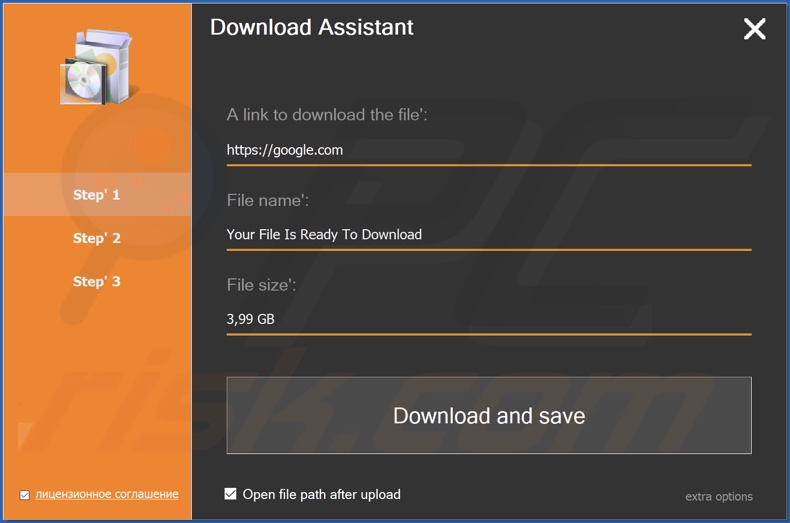
Screenshot des Prozesses der Adware Split Files im Windows Task-Manager ("Split Files Setup" Prozessname):
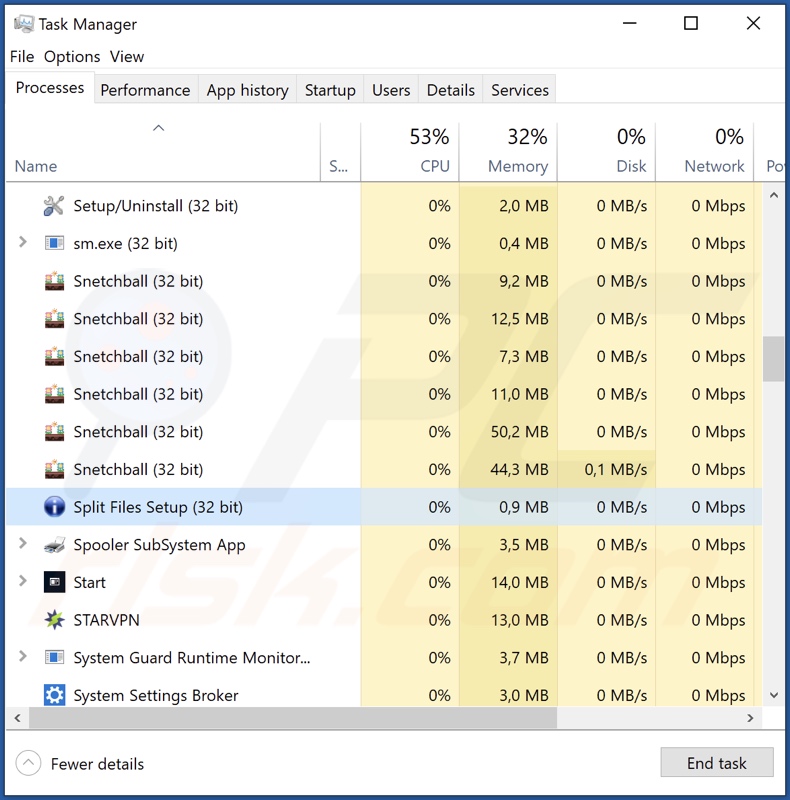
Screenshot einer Webseite, auf der für die Adware Split Files geworben wird:
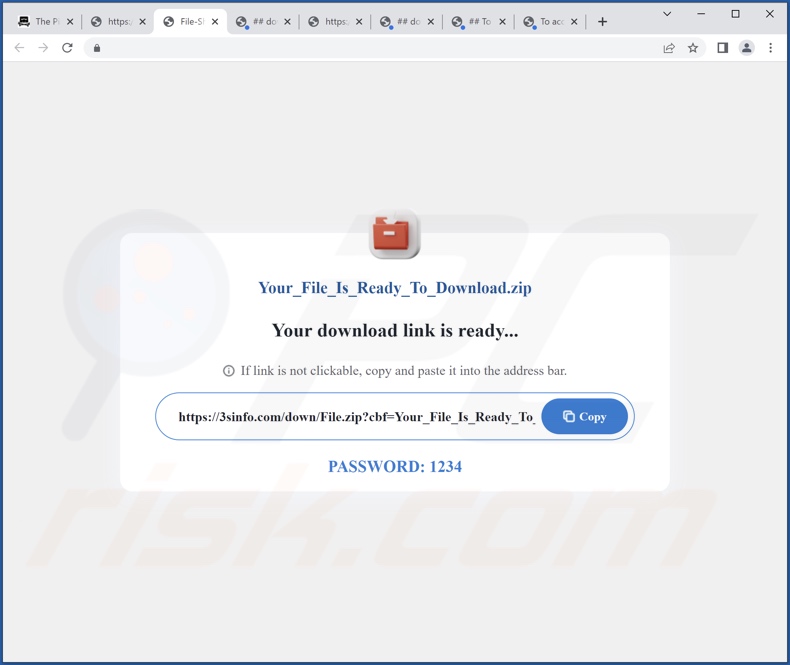
Umgehende automatische Entfernung von Malware:
Die manuelle Entfernung einer Bedrohung kann ein langer und komplizierter Prozess sein, der fortgeschrittene Computerkenntnisse voraussetzt. Combo Cleaner ist ein professionelles, automatisches Malware-Entfernungstool, das zur Entfernung von Malware empfohlen wird. Laden Sie es durch Anklicken der untenstehenden Schaltfläche herunter:
LADEN Sie Combo Cleaner herunterIndem Sie Software, die auf dieser Internetseite aufgeführt ist, herunterladen, stimmen Sie unseren Datenschutzbestimmungen und Nutzungsbedingungen zu. Der kostenlose Scanner überprüft, ob Ihr Computer infiziert ist. Um das Produkt mit vollem Funktionsumfang nutzen zu können, müssen Sie eine Lizenz für Combo Cleaner erwerben. Auf 7 Tage beschränkte kostenlose Testversion verfügbar. Eigentümer und Betreiber von Combo Cleaner ist RCS LT, die Muttergesellschaft von PCRisk.
Schnellmenü:
- Was ist Split Files?
- SCHRITT 1. Die Split Files Anwendung mit Systemsteuerung deinstallieren.
- SCHRITT 2. Betrügerische Erweiterungen von Google Chrome entfernen.
- SCHRITT 3. Betrügerische Erweiterungen von Mozilla Firefox entfernen.
- SCHRITT 4. Betrügerische Erweiterungen von Safari entfernen.
- SCHRITT 5. Betrügerische Plug-ins von Microsoft Edge entfernen.
Split Files Adware-Entfernung:
Windows 10 Nutzer:

Machen Sie einen Rechtsklick in der linken unteren Ecke des Bildschirms, im Schnellzugriffmenü wählen Sie Systemsteuerung aus. Im geöffneten Fenster wählen Sie Ein Programm deinstallieren.
Windows 7 Nutzer:

Klicken Sie auf Start ("Windows Logo" in der linken, unteren Ecke Ihres Desktop), wählen Sie Systemsteuerung. Suchen Sie Programme und klicken Sie auf Ein Programm deinstallieren.
macOS (OSX) Nutzer:

Klicken Sie auf Finder, wählen Sie im geöffneten Fenster Anwendungen. Ziehen Sie die App vom Anwendungen Ordner zum Papierkorb (befindet sich im Dock), machen Sie dann einen Rechtsklick auf das Papierkorbzeichen und wählen Sie Papierkorb leeren.
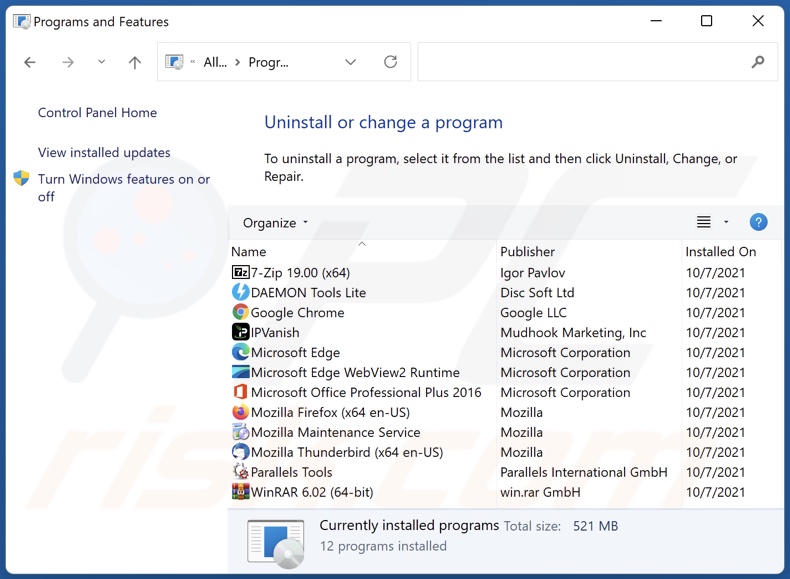
Suchen Sie im Programme deinstallieren Fenster suchen Sie nach "Split Files", wählen Sie diesen Eintrag aus und klicken Sie auf "Deinstallieren", oder "Entfernen".
Nachdem Sie die potenziell unerwünschte Anwendung deinstalliert haben, (die Split Files Werbung verursacht), scannen Sie Ihren Computer auf Überreste unerwünschter Komponenten oder möglichen Malware Infektionen. Um Ihren Computer zu scannen, benutzen Sie die empfohlene Malware-Entfernungssoftware.
LADEN Sie die Entfernungssoftware herunter
Combo Cleaner überprüft, ob Ihr Computer infiziert ist. Um das Produkt mit vollem Funktionsumfang nutzen zu können, müssen Sie eine Lizenz für Combo Cleaner erwerben. Auf 7 Tage beschränkte kostenlose Testversion verfügbar. Eigentümer und Betreiber von Combo Cleaner ist RCS LT, die Muttergesellschaft von PCRisk.
Adware von Internetbrowsern entfernen:
Zum Zeitpunkt der Recherche installierte Split Files ihre Browser-Plug-ins nicht auf Microsoft Edge, Google Chrome oder Mozilla Firefox, sondern war mit anderer Adware gebündelt. Daher wird empfohlen, alle potenziell unerwünschten Browser-Add-ons aus Ihren Internetbrowsern zu entfernen.
Video, das zeigt, wie man potenziell unerwünschte Browser-Add-ons entfernt:
 Bösartige Erweiterungen von Google Chrome entfernen:
Bösartige Erweiterungen von Google Chrome entfernen:
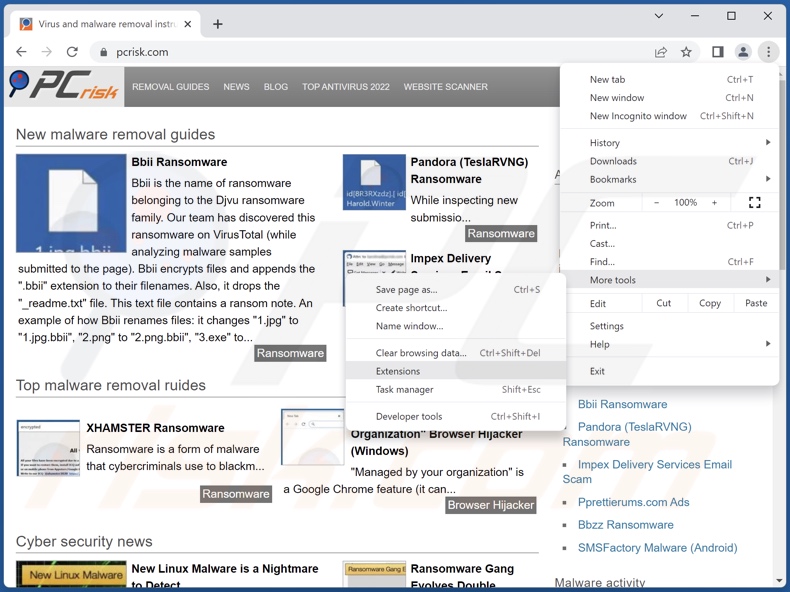
Klicken Sie auf das Google Chrome-Menü-Symbol ![]() (in der oberen rechten Ecke von Google Chrome), wählen Sie "Weitere Tools" und klicken Sie auf "Erweiterungen". Suchen Sie nach allen kürzlich installierten, verdächtigen Erweiterungen, wählen Sie diese Einträge aus und klicken Sie auf "Entfernen".
(in der oberen rechten Ecke von Google Chrome), wählen Sie "Weitere Tools" und klicken Sie auf "Erweiterungen". Suchen Sie nach allen kürzlich installierten, verdächtigen Erweiterungen, wählen Sie diese Einträge aus und klicken Sie auf "Entfernen".
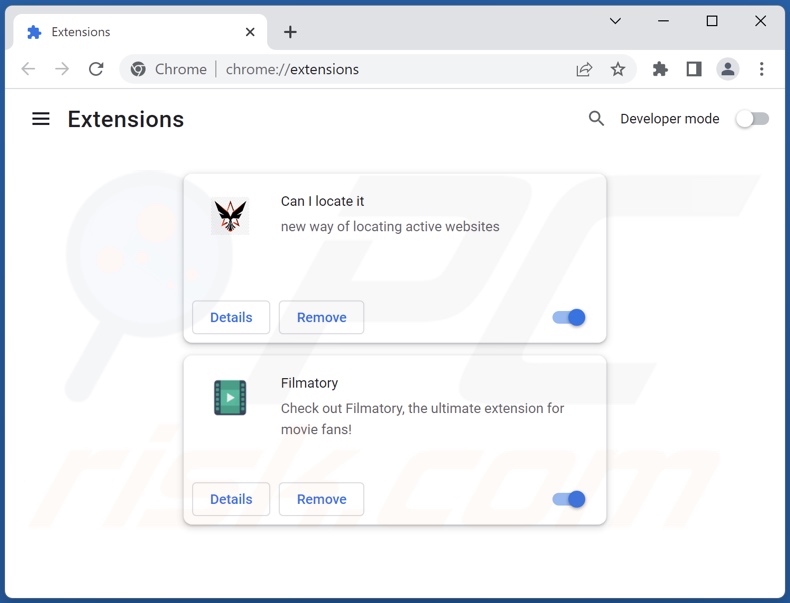
Alternative Methode:
Falls Sie weiterhin Probleme mit der Entfernung von werbung von split files haben, setzen Sie die Einstellungen Ihres Google Chrome Browsers zurück. Klicken Sie auf das Chrome Menü-Symbol ![]() (in der oberen rechten Ecke von Google Chrome) und wählen Sie Einstellungen. Scrollen Sie zum Ende der Seite herunter. Klicken Sie auf den Erweitert... Link.
(in der oberen rechten Ecke von Google Chrome) und wählen Sie Einstellungen. Scrollen Sie zum Ende der Seite herunter. Klicken Sie auf den Erweitert... Link.

Nachdem Sie zum Ende der Seite hinuntergescrollt haben, klicken Sie auf das Zurücksetzen (Einstellungen auf ihren ursprünglichen Standard wiederherstellen) Feld.

Im geöffneten Fenster bestätigen Sie, dass Sie die Google Chrome Einstellungen auf Standard zurücksetzen möchten, indem Sie auf das Zurücksetzen Feld klicken.

 Bösartige Plug-ins von Mozilla Firefox entfernen:
Bösartige Plug-ins von Mozilla Firefox entfernen:
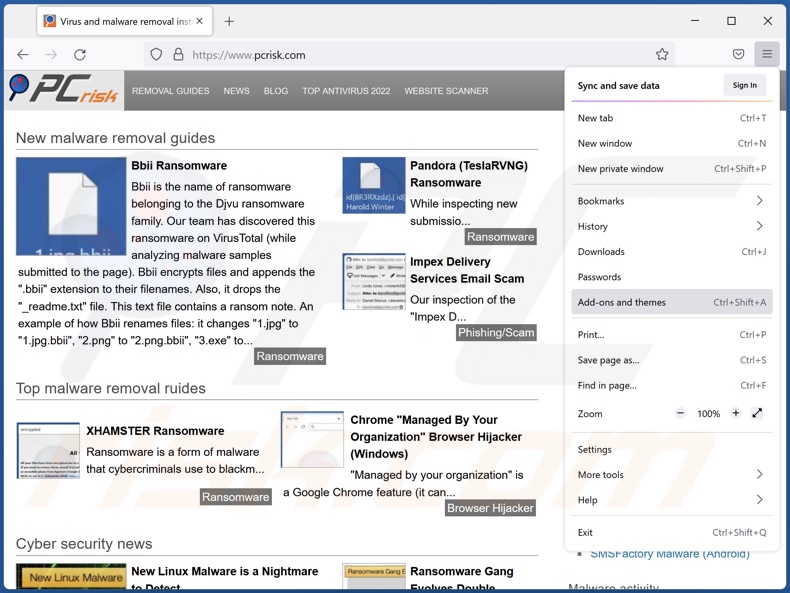
Klicken Sie auf das Firefox Menü-Symbol ![]() (rechte obere Ecke des Hauptfensters), wählen Sie "Add-ons und Themen". Klicken Sie auf "Erweiterungen" und suchen Sie im geöffneten Fenster nach allen kürzlich installierten, verdächtigen Erweiterungen, klicken Sie auf die drei Punkte und dann auf "Entfernen".
(rechte obere Ecke des Hauptfensters), wählen Sie "Add-ons und Themen". Klicken Sie auf "Erweiterungen" und suchen Sie im geöffneten Fenster nach allen kürzlich installierten, verdächtigen Erweiterungen, klicken Sie auf die drei Punkte und dann auf "Entfernen".
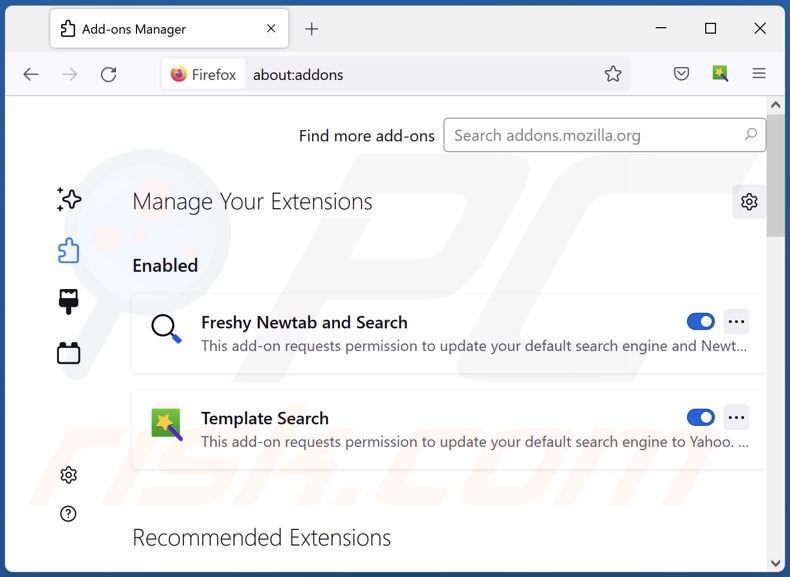
Alternative Methode:
Computernutzer, die Probleme mit der Entfernung von werbung von split files haben, können Ihre Mozilla Firefox Einstellungen auf Standard zurücksetzen. Öffnen Sie Mozilla Firefox. In der oberen rechten Ecke des Hauptfensters klicken Sie auf das Firefox Menü ![]() , im geöffneten Menü klicken Sie auf das Hilfsmenü öffnen Feld
, im geöffneten Menü klicken Sie auf das Hilfsmenü öffnen Feld ![]()

Wählen Sie Problemlösungsinformationen.

Im geöffneten Fenster klicken Sie auf das Firefox Zurücksetzen Feld.

Im geöffneten Fenster bestätigen Sie, dass sie die Mozilla Firefox Einstellungen auf Standard zurücksetzen wollen, indem Sie auf das Zurücksetzen Feld klicken.

 Bösartige Erweiterungen von Safari entfernen:
Bösartige Erweiterungen von Safari entfernen:

Vergewissern Sie sich, dass Ihr Safari Browser aktiv ist, klicken Sie auf das Safari Menü und wählen Sie Einstellungen...

Klicken Sie im geöffneten Fenster auf Erweiterungen, suchen Sie nach kürzlich installierten, verdächtigen Erweiterungen, wählen Sie sie aus und klicken Sie auf Deinstallieren.
Alternative Methode:
Vergewissern Sie sich, dass Ihr Safari Browser aktiv ist und klicken Sie auf das Safari Menü. Vom sich aufklappenden Auswahlmenü wählen Sie Verlauf und Internetseitendaten löschen...

Wählen Sie im geöffneten Fenster Gesamtverlauf und klicken Sie auf das Verlauf löschen Feld.

 Bösartige Erweiterungen von Microsoft Edge entfernen:
Bösartige Erweiterungen von Microsoft Edge entfernen:

Klicken Sie auf das Edge Menüsymbol ![]() (in der oberen rechten Ecke von Microsoft Edge), wählen Sie "Erweiterungen". Suchen Sie nach allen kürzlich installierten verdächtigen Browser-Add-Ons und klicken Sie unter deren Namen auf "Entfernen".
(in der oberen rechten Ecke von Microsoft Edge), wählen Sie "Erweiterungen". Suchen Sie nach allen kürzlich installierten verdächtigen Browser-Add-Ons und klicken Sie unter deren Namen auf "Entfernen".

Alternative Methode:
Wenn Sie weiterhin Probleme mit der Entfernung von werbung von split files haben, setzen Sie Ihre Microsoft Edge Browsereinstellungen zurück. Klicken Sie auf das Edge Menüsymbol ![]() (in der oberen rechten Ecke von Microsoft Edge) und wählen Sie Einstellungen.
(in der oberen rechten Ecke von Microsoft Edge) und wählen Sie Einstellungen.

Im geöffneten Einstellungsmenü wählen Sie Einstellungen wiederherstellen.

Wählen Sie Einstellungen auf ihre Standardwerte zurücksetzen. Im geöffneten Fenster bestätigen Sie, dass Sie die Microsoft Edge Einstellungen auf Standard zurücksetzen möchten, indem Sie auf die Schaltfläche "Zurücksetzen" klicken.

- Wenn dies nicht geholfen hat, befolgen Sie diese alternativen Anweisungen, die erklären, wie man den Microsoft Edge Browser zurückstellt.
Zusammenfassung:
 Meistens infiltrieren werbefinanzierte Software, oder potenziell unerwünschte Anwendungen, die Internetbrowser von Benutzern beim Herunterladen kostenloser Software. Einige der bösartigen Downloadseiten für kostenlose Software, erlauben es nicht, die gewählte Freeware herunterzuladen, falls sich Benutzer dafür entscheiden, die Installation beworbener Software abzulehnen. Beachten Sie, dass die sicherste Quelle zum Herunterladen kostenloser Software die Internetseite ihrer Entwickler ist. Falls Ihr Download von einem Downloadklienten verwaltet wird, vergewissern Sie sich, dass Sie die Installation geförderter Browser Programmerweiterungen und Symbolleisten ablehnen.
Meistens infiltrieren werbefinanzierte Software, oder potenziell unerwünschte Anwendungen, die Internetbrowser von Benutzern beim Herunterladen kostenloser Software. Einige der bösartigen Downloadseiten für kostenlose Software, erlauben es nicht, die gewählte Freeware herunterzuladen, falls sich Benutzer dafür entscheiden, die Installation beworbener Software abzulehnen. Beachten Sie, dass die sicherste Quelle zum Herunterladen kostenloser Software die Internetseite ihrer Entwickler ist. Falls Ihr Download von einem Downloadklienten verwaltet wird, vergewissern Sie sich, dass Sie die Installation geförderter Browser Programmerweiterungen und Symbolleisten ablehnen.
Hilfe beim Entfernen:
Falls Sie Probleme beim Versuch werbung von split files von Ihrem Computer zu entfernen haben, bitten Sie bitte um Hilfe in unserem Schadensoftware Entfernungsforum.
Kommentare hinterlassen:
Falls Sie zusätzliche Informationen über werbung von split files, oder ihre Entfernung haben, teilen Sie bitte Ihr Wissen im unten aufgeführten Kommentare Abschnitt.
Quelle: https://www.pcrisk.com/removal-guides/25688-split-files-adware
Häufig gestellte Fragen (FAQ)
Welchen Schaden kann Adware verursachen?
Das Vorhandensein von Adware auf einem Gerät kann das Surferlebnis und die Systemleistung beeinträchtigen. Diese Software verfügt in der Regel über die Fähigkeit, Daten zu verfolgen, und wird daher als Bedrohung für die Privatsphäre der Benutzer angesehen. Adware wurde entwickelt, um Werbung anzuzeigen, die typischerweise für gefährliche Inhalte wirbt, die Systeminfektionen, finanzielle Einbußen und andere schwerwiegende Probleme verursachen können.
Was macht Adware?
Adware funktioniert durch die Anzeige von Werbung auf verschiedenen Oberflächen (z.B. besuchte Webseiten, Desktops, etc.). Außerdem können einige Arten Weiterleitungen verursachen und private Daten sammeln.
Wie erzielen die Entwickler von Adware Einnahmen?
Der größte Teil des Gewinns wird durch Partnerprogramme erzielt, indem verschiedene Webseiten, Software, Produkte, Dienstleistungen, etc. beworben werden. Die Entwickler von Adware können Provisionen für Anzeigenklicks, Webseiten-Besuche, Dateidownloads, Produktkäufe, Service-Abonnements oder Ähnliches erhalten.
Entfernt Combo Cleaner die Adware Split Files?
Ja, Combo Cleaner scannt Ihr System und beseitigt alle vorhandenen Anwendungen vom Typ Adware. Es ist zu beachten, dass die manuelle Entfernung (ohne Hilfe von Sicherheitssoftware) möglicherweise keine perfekte Lösung ist. In einigen Fällen bleiben - auch nach der manuellen Entfernung der Adware - verschiedene Komponenten (Dateien) im System versteckt. Außerdem kann der verbleibende Inhalt weiterlaufen und Probleme verursachen. Daher muss werbeunterstützte Software gründlich entfernt werden.
Teilen:

Tomas Meskauskas
Erfahrener Sicherheitsforscher, professioneller Malware-Analyst
Meine Leidenschaft gilt der Computersicherheit und -technologie. Ich habe mehr als 10 Jahre Erfahrung in verschiedenen Unternehmen im Zusammenhang mit der Lösung computertechnischer Probleme und der Internetsicherheit. Seit 2010 arbeite ich als Autor und Redakteur für PCrisk. Folgen Sie mir auf Twitter und LinkedIn, um über die neuesten Bedrohungen der Online-Sicherheit informiert zu bleiben.
Das Sicherheitsportal PCrisk wird von der Firma RCS LT bereitgestellt.
Gemeinsam klären Sicherheitsforscher Computerbenutzer über die neuesten Online-Sicherheitsbedrohungen auf. Weitere Informationen über das Unternehmen RCS LT.
Unsere Anleitungen zur Entfernung von Malware sind kostenlos. Wenn Sie uns jedoch unterstützen möchten, können Sie uns eine Spende schicken.
SpendenDas Sicherheitsportal PCrisk wird von der Firma RCS LT bereitgestellt.
Gemeinsam klären Sicherheitsforscher Computerbenutzer über die neuesten Online-Sicherheitsbedrohungen auf. Weitere Informationen über das Unternehmen RCS LT.
Unsere Anleitungen zur Entfernung von Malware sind kostenlos. Wenn Sie uns jedoch unterstützen möchten, können Sie uns eine Spende schicken.
Spenden
▼ Diskussion einblenden